KDDI, one of the Japanese careers, established three kinds of Guinness Book world records …
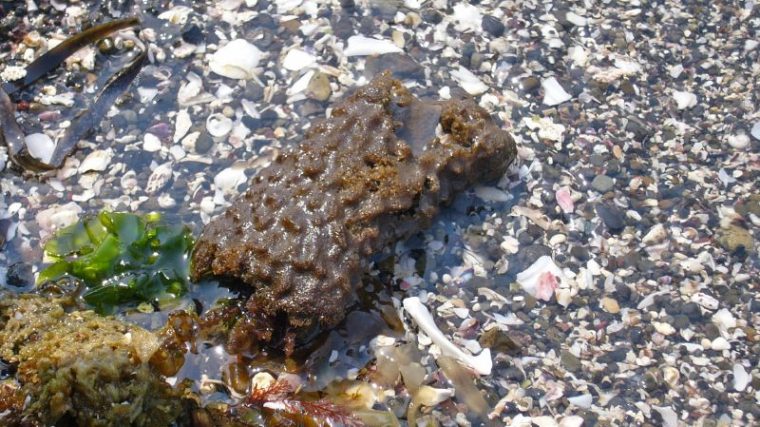
雨の日はオーディオ、晴れたら鳥を見に行こう
雨の日はオーディオ、晴れたら鳥を見に行こう
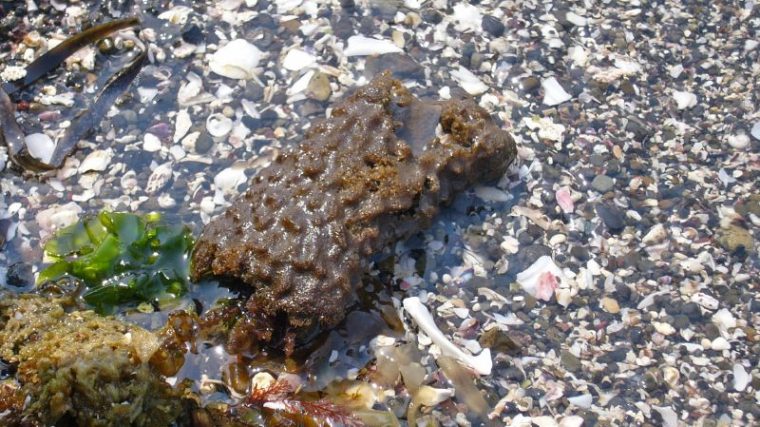
KDDI, one of the Japanese careers, established three kinds of Guinness Book world records …

これまで SwitchThemeというモジュールを使って、モバイル用のテーマの切換を行っていたのですが、端末のタイプの判定に使っていたBrowscapというモジュールが動かなくなっ …

Androidのアクティビティとタスクの振る舞いについて、developer サイトの 「開発の基礎」のページ のアクティビティとタスクの章を読んでみました。 AndroidではI …

英語ですが、Googl が AndroidUsersGuide というドキュメントを作っています。 Android 2.3.4 版はこちら。 www.google.com/help …
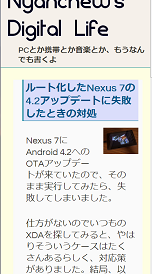
このサイトではデスクトップ用とモバイル用の2つのテーマを使い分けていたのですが、流行のレスポンシブデザインが可能なテーマを使うことにしました。 これまでは、デスクトップ用とモバイル …

うちでは NTT東日本のフレッツ・ミルエネという家庭の消費電力を可視化するサービスに申し込んでいます。 フレッツ・ミルエネについてはこちら。 http://flets.com/ec …

Viewやコメント追加ページなので、ヘッダのcanonical link pathの値が、…/jp/jp/contents/… のように言語識別が重複してし …

私は撮った写真をとりあえずFlickrに上げるようにしています。それらの写真の中から特定のカメラで撮った写真だけを識別したいと思ったのですが、はて、どうしたらよいのかわからなくなり …

Drupalのテーマでは、ページなりノードなりブロックなりの表示内容を変えたいときに、テンプレートファイル(*.tpl.php)をoverrideしたり、template.php …

ts-109にipkgをインストールしているが、インストールした様々なソフトウエアのアップデートをした。まず、ipkg update とやって、パッケージのリストを更新する。 [/ …